谷歌浏览器下载插件后系统变卡是内存泄露问题吗
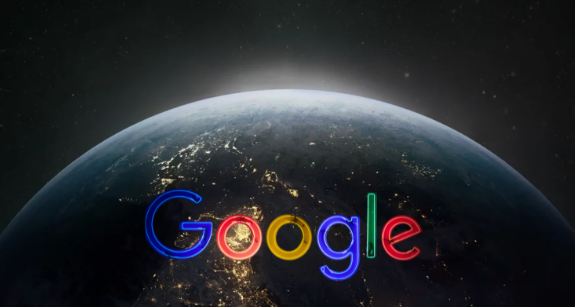
1. 查看任务管理器:在Windows系统中,按下`Ctrl + Shift + Esc`键打开任务管理器;在Mac系统中,按下`Command + Option + Esc`键。在任务管理器中找到“Google Chrome”进程,观察其“内存(私有工作集)”列的数值,若数值持续升高且长时间不下降,可能是存在内存泄漏问题。
2. 检查插件设置:部分插件可能有特定的设置选项,可导致内存占用过高或资源浪费。点击浏览器右上角的三个点,选择“更多工具”,然后点击“扩展程序”。找到对应的插件,点击“详情”或“选项”按钮,查看插件的设置,确保没有不必要的功能开启或设置不合理的地方。
3. 测试单个标签页内存使用情况:打开多个相同的空白标签页,并在任务管理器中观察每个标签页的内存使用情况。如果某个插件导致每个标签页的内存使用量明显增加,那么很可能是该插件存在内存泄漏或资源管理不善的问题。
4. 逐个禁用插件排查:若怀疑是插件导致系统变卡,可逐个禁用已安装的插件,然后观察系统性能是否恢复正常。若禁用某个插件后系统不再卡顿,则可能是该插件存在内存泄漏或其他性能问题。
5. 更新或更换插件:若确定是某个插件导致的内存泄漏,可尝试更新该插件到最新版本,开发者可能已经修复了相关问题。若更新后问题仍然存在,可考虑更换其他类似功能的插件,以选择性能更优、资源占用更少的插件。
猜你喜欢
Google浏览器下载权限冲突解决方法及防范措施
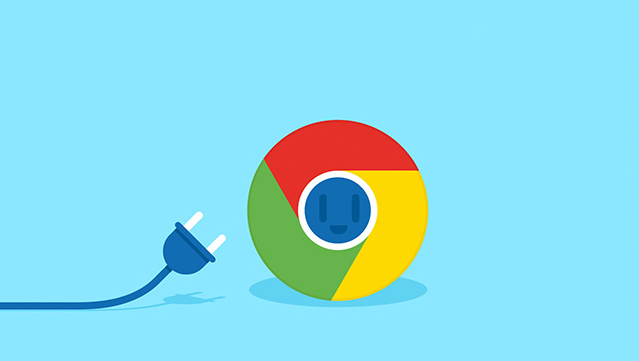 如何自定义Google Chrome浏览器的界面与主题
如何自定义Google Chrome浏览器的界面与主题
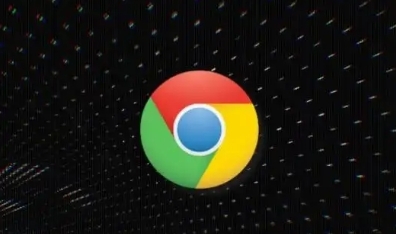 Google浏览器如何优化智能广告的投放效果
Google浏览器如何优化智能广告的投放效果
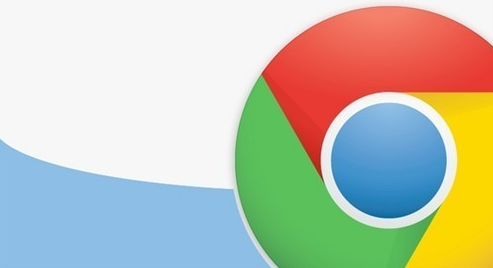 Chrome浏览器自动更新功能的管理与设置
Chrome浏览器自动更新功能的管理与设置
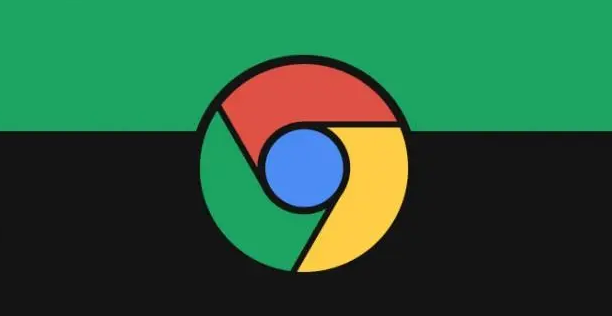
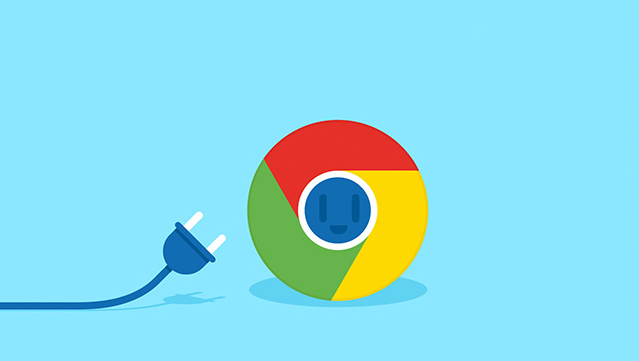
提供Google浏览器下载权限冲突的识别与处理技巧,帮助用户避免权限设置冲突。
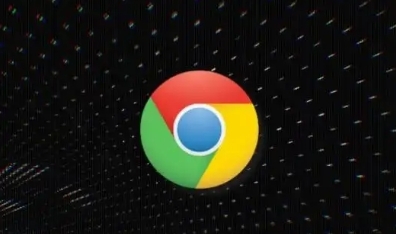
教你如何自定义Google Chrome浏览器的界面与主题,个性化你的浏览器设置。通过更改外观和设置,打造适合自己风格的浏览器界面,提升浏览体验。
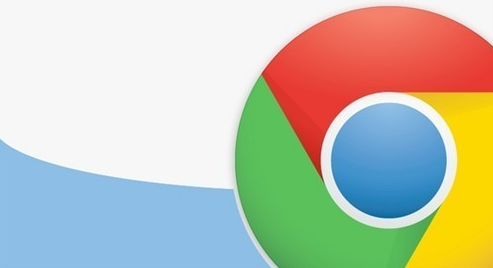
探讨Google浏览器如何通过精准定位和算法优化来提升智能广告的投放效果,提高广告转化率。
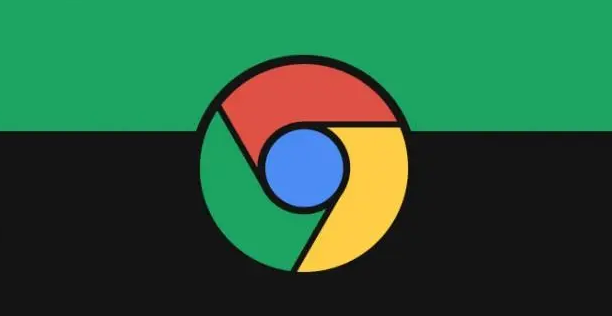
介绍如何管理和设置Chrome浏览器的自动更新功能,确保浏览器始终保持最新版本,提升性能和安全性。通过合理的配置,用户可以控制何时更新,并避免自动更新导致的突然变动。
